
Der PHP-Editor Banana stellt Ihnen die Tastenkombinationsmethode zum Anpassen der Helligkeit des Win11-Systemcomputers vor. Im Win11-System können Sie die Helligkeit des Computerbildschirms über Tastenkombinationen anpassen, wodurch Sie die Helligkeit schneller anpassen und das Benutzererlebnis verbessern können. Als Nächstes stellen wir die Tastenkombinationsmethode zum Anpassen der Helligkeit auf einem Win11-Computer im Detail vor.
1. Drücken Sie gleichzeitig die Fn-Taste und die Helligkeitsanpassungstaste (normalerweise die Tasten F5 und F6).
2
Win-Taste + A Verwenden Sie die Tastenkombination, um das Aktionscenter zu öffnen. Anschließend können Sie die Taste betätigen, um die Helligkeitsanpassung im Aktionscenter zu öffnen.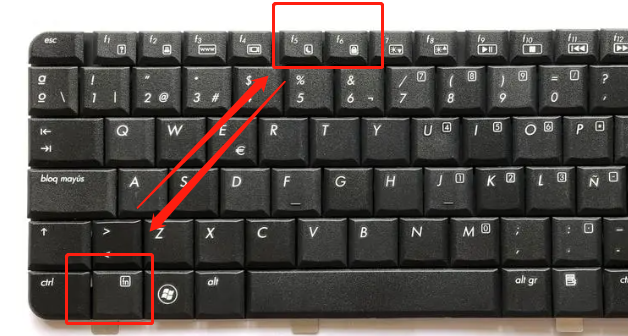

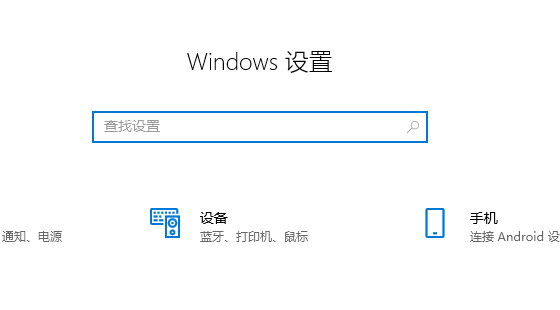
Erweiterte Lektüre: Bildschirmschoner einrichten |. Festplattenpartitionsmethode anpassen 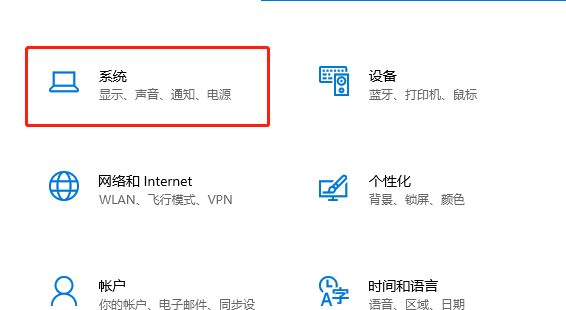
Das obige ist der detaillierte Inhalt vonSo passen Sie die Computerhelligkeit mithilfe von Tastenkombinationen in Win11 an. Für weitere Informationen folgen Sie bitte anderen verwandten Artikeln auf der PHP chinesischen Website!
 Der Computer ist infiziert und kann nicht eingeschaltet werden
Der Computer ist infiziert und kann nicht eingeschaltet werden
 So verhindern Sie, dass der Computer automatisch Software installiert
So verhindern Sie, dass der Computer automatisch Software installiert
 Zusammenfassung häufig verwendeter Computer-Tastenkombinationen
Zusammenfassung häufig verwendeter Computer-Tastenkombinationen
 Der Computer friert ein. Der Bildschirm bleibt hängen
Der Computer friert ein. Der Bildschirm bleibt hängen
 Computerbildschirm zeigt kein Signal
Computerbildschirm zeigt kein Signal
 So messen Sie die Internetgeschwindigkeit am Computer
So messen Sie die Internetgeschwindigkeit am Computer
 So stellen Sie den Computer so ein, dass er automatisch eine WLAN-Verbindung herstellt
So stellen Sie den Computer so ein, dass er automatisch eine WLAN-Verbindung herstellt
 Computer-404-Fehlerseite
Computer-404-Fehlerseite




